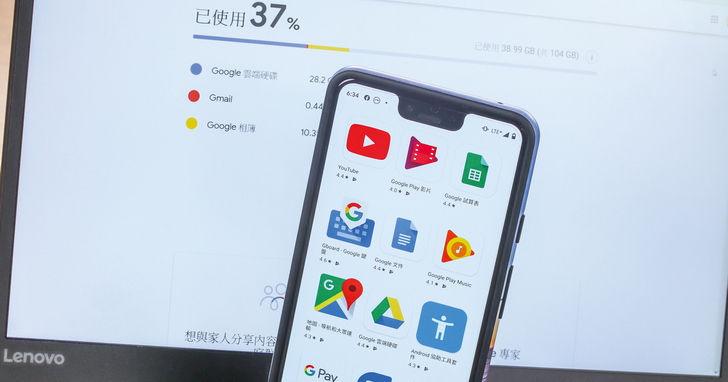
相對於 Apple 的 iCloud,在 Android 陣營這一方,Google 雲端硬碟(Google Drive)由於直接綁定於 Google 的個人帳號之下,並與 Google 旗下多項線上服務緊密整合,更提供多達15GB的免費雲端儲存空間,所以自推出後,一躍成為普及程度最高的雲端空間服務,雖然 Google 雲端硬碟原本就有提供付費升級容量的功能,但以過去幾年來說,只要使用者善於利用一些官方所認定的儲存技巧的話,15GB基本上可說是綽綽有餘。
不過近來隨著手機技術的進展,除了照片的畫素越來越大,用手機拍攝高畫質影片也逐漸成為常態,你自然也不會想要回頭去使用比較低的標準,來備份這些美麗的相片、影片,此時你就會發現,Google雲端硬碟的免費額度,其實並未跟著「與時俱進」,而且開始面臨到免費空間隨時可能用完的窘境,Google 眼見時機終於成熟,於去年正式在台推出 Google One 訂閱服務。
到底什麼是Google One?
根據 Google 官方的說明,簡單而言,Google One 就是一項加大 Google雲端硬碟儲存容量的全新會員訂閱方案,讓使用者有更充裕的空間,充分善用 Google 的各項服務,此外也提供許多額外福利,以便和原有的雲端硬碟付費加值服務做出區隔,全新的產品名稱「Google One」也更清楚地揭示出將 Gmail、Google相簿、Google雲端硬碟等眾多服務「整合為一」的概念。

更多容量選擇
至於 Google One 和 Google雲端硬碟有何差異?會不會影響到現有的免費空間權益呢?答案是不會的,最簡單的理解方式是,Google One 是用來取代原有的付費版 Google雲端硬碟服務,而免費版的 Google雲端硬碟維持在15GB不變,功能方面與使用權益均未因為 Google One 的推出而有所縮水,至於當初早就已經付費使用 Google雲端硬碟的用戶,則會自動轉換為 Google One 訂閱方案,容量方案比過去的付費版 Google雲端硬碟有更多的選擇,從基本的100GB、200GB起跳,最高可達30TB,遠大於 Dropbox、iCloud 等雲端硬碟所能提供的最大付費空間。

區分為月繳及年繳制
如同其他訂閱制服務,Google One 也支援月繳及年繳兩種形式,以2TB空間為例,每個月的價格為台幣330元,若以年繳預付的話則為3,300元,如果確定會長時間訂閱的話,那麼年繳確實是比較划算一些。一旦訂閱之後,則會依照使用者所設定的區間自動續訂,比較需要特別注意的是,Google One 並不提供退款服務,用戶僅能申請終止約期授權,待該月或該年份的方案結束後,才會再轉為原有的免費服務,如果訂閱期間的使用容量高於免費空間上限的話,用戶雖然還是可以存取這些檔案,但無法再新增任何內容,這也代表直至使用者清出空間之前,無法再使用自動備份功能,Gmail 也接收不到任何新郵件。

開通你的Google One訂閱服務
除了要先確定好要購買多大的容量,以及要使用月繳或年繳方案之外,目前 Google One 在台灣主要支援兩種付款方式,其一就是最普遍的信用卡與簽帳金融卡,此外你也可以合併至電信帳單內繳付,主要電信商如中華電信、遠傳、台哥大等可支援。附帶一提,訂閱 Google One 服務,會直接對使用者帳號之下的 Google雲端硬碟,進行容量的升級,因此不需要再作任何搬移檔案的動作,按照原本的習慣繼續使用就可以了,這同時也消除了使用者要轉換到其他雲端空間的複雜性與陣痛期。
Google One網址
https://one.google.com





讓家庭成員共享Google One儲存空間
Google One 其中一項最重要的功能,就是納入了 Google家庭群組共享,畢竟雲端硬碟容量從原先的15GB一下子就跳到100GB以上,對一般人來說,實在也很難在短時間之內就把它塞滿,不如藉由家庭群組功能,讓家人一起共用儲存空間。最棒的地方在於,透過這種方法,不需要再另外付費,即可替家人的 Google雲端硬碟擴充容量,並且只有在他們先用罄自己的免費容量之後,才會開始計算所佔用的共享硬碟容量,此外雖然是空間共用,但就算是家庭群組管理者,也無法看到家庭成員所上傳的檔案與信件內容,因此不用擔心個人隱私外洩的問題。
Google家庭群組網址
https://families.google.com





下一頁還有更多教學!!

請注意!留言要自負法律責任,相關案例層出不窮,請慎重發文!